1、在Ai软件中,新建一个800*800的文档,选择多边形工具,画一个六边形的图形,如图所示

2、然后选中六边形的图形到对象—路径—偏移路径,如图所示
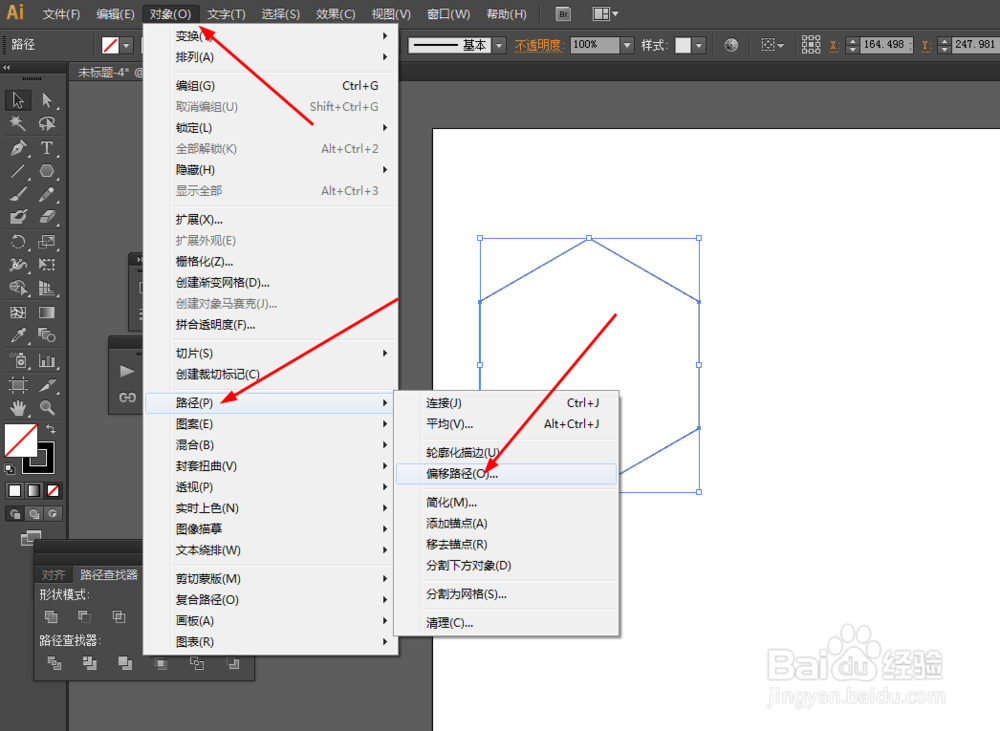
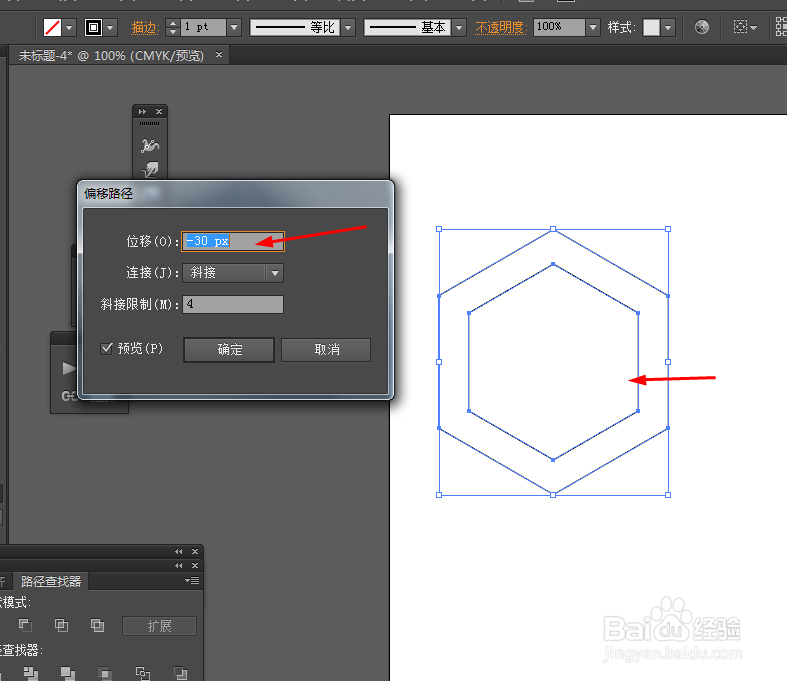
3、选择直线工具,把两个六边形的图形连接起来,如图所示

4、选中直线和六边形到窗口—路径查找器—点击分割,如图所示


5、点击图形右键取消编组,并给分割后的图形添加渐变颜色,如图所示

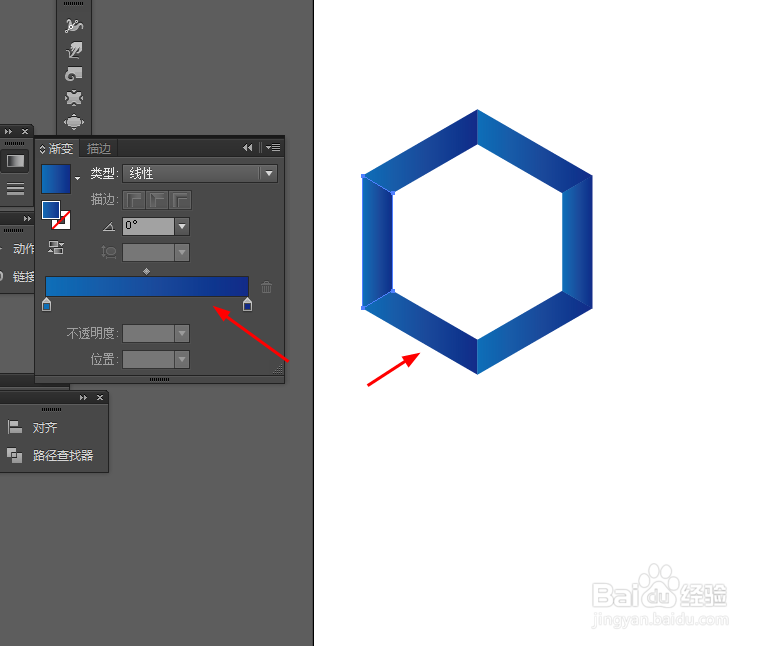

6、选择字体工具,写上字母,如图所示
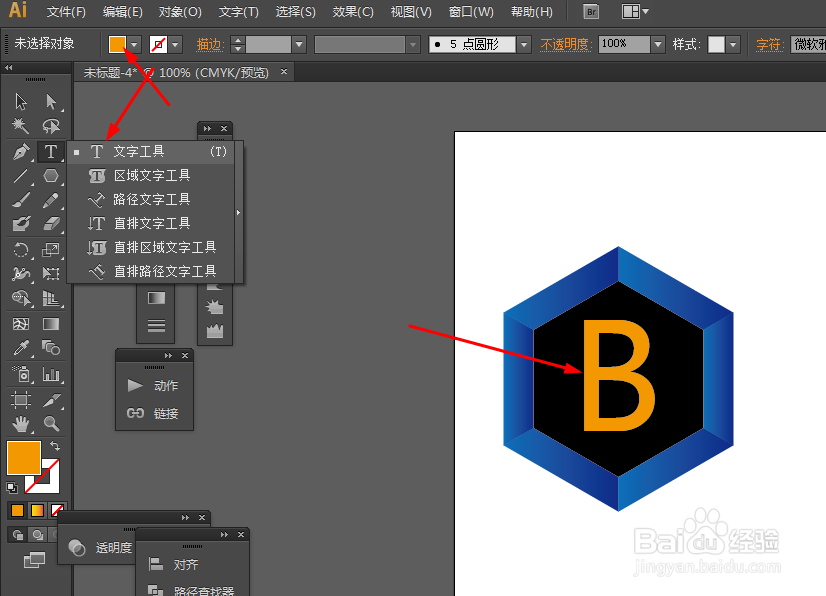
7、接下来选择多边形工具,画一个六边形的图形,并娴錾摇枭填充颜色,再选择直接选择工具,把其中的两个锚点删除掉,如图所示
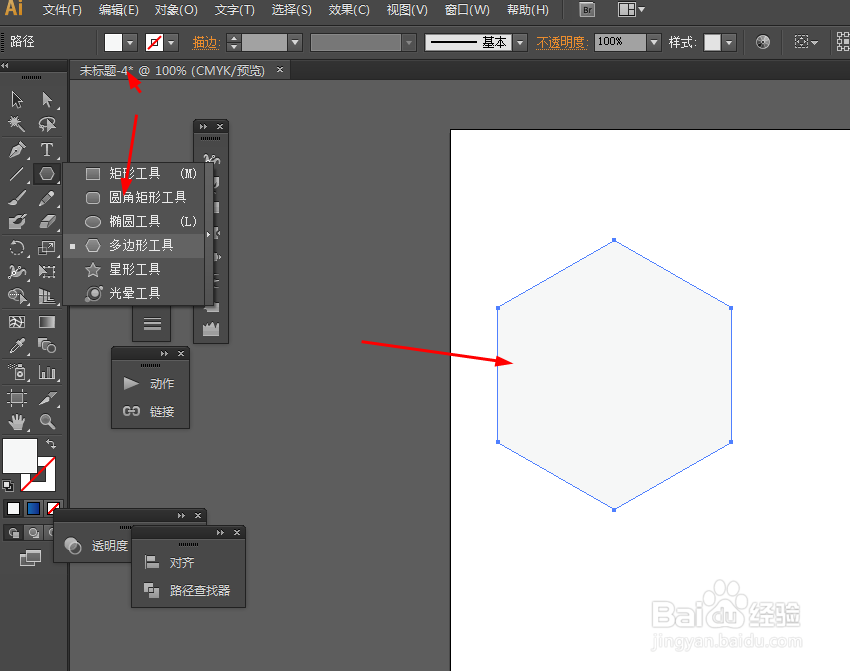

8、最后把刚画的六边形的不透明改为20%,效果如下图所示

